プライベートサブネット上のEC2(Windows)にリモートデスクトップで接続する
踏み台サーバ経由せずにSessionManagerPluginをインストールしてプライベートサブネット上のEC2(Windows)にリモートデスクトップ接続を試みます。
SessionManagerPluginをインストール
SessionManagerPluginをインストールします。
EC2(Windows)
EC2(Windows)インスタンスを作成します。
セキュリティグループ
デフォルトで作成するとRDP用のポート3389、ソースが「0.0.0.0/0」で公開されます。
ソースは後で絞ればよいかと思います。
IAMロール
EC2にIAMロール「AmazonSSMRoleForInstancesQuickSetup」を割り当てます。
「IAMロールを変更」を選択します。
「保存」を押して設定完了です。
PowerSherllから実行
aws ssm start-session --target EC2のインスタンスID --document-name AWS-StartPortForwardingSession --parameters "portNumber=3389, localPortNumber=13389"
これを実行します。ポートは3389に対して、ここでは13389にします。
EC2(Windows)のID,PW
IDはAdministratorです。パスワードは、EC2作成時のpemから復号して表示します。
赤枠部分がパスワードになります。
リモートデスクトップ
リモートデスクトップを起動します。
「localhost:13389」で接続します。
接続確認できました。

KHI入社して退社。今はCONFRAGEで正社員です。関西で140-170/80~120万から受け付けております^^
得意技はJS(ES6),Java,AWSの大体のリソースです
コメントはやさしくお願いいたします^^
座右の銘は、「狭き門より入れ」「願わくは、我に七難八苦を与えたまえ」です^^











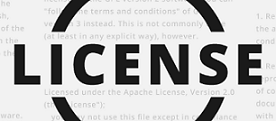

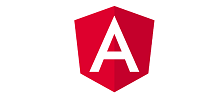













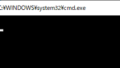
コメント